4 εύκολοι τρόποι εξαγωγής επαφών iPhone στο Gmail
Οι επαφές θεωρούνται μέρος του λογισμικού του τηλεφώνου που είναι εξαιρετικά σημαντικό και για τον ίδιο λόγο, οι χρήστες χρησιμοποιούν διαφορετικές υπηρεσίες για να βεβαιωθούν ότι αυτά τα δεδομένα του τηλεφώνου παραμένουν ασφαλή και ασφαλή. Πρέπει επίσης να σημειωθεί ότι το καλύτερο λογισμικό είναι αυτό που δεν βασίζεται σε σύννεφο. Επειδή τα προγράμματα λογισμικού που βασίζονται σε σύννεφο μπορεί να υποστούν πολλά ζητήματα και προβλήματα, συμπεριλαμβανομένης της κλοπής δεδομένων και της χειραγώγησης κάθε είδους.
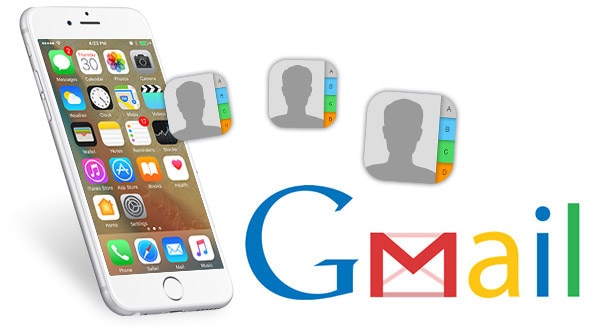
Επομένως, η ανάγκη της ώρας για να βεβαιωθείτε ότι οι επαφές του iPhone παραμένουν ασφαλείς και ασφαλείς όλη την ώρα είναι το Gmail όσον αφορά τις διαδικτυακές φημισμένες υπηρεσίες. Υποστηριζόμενο από τη δύναμη της Google, το Gmail έχει θεωρηθεί ως η καλύτερη και ασφαλέστερη υπηρεσία όλων των εποχών. Όχι μόνο αποθηκεύει τις επαφές, αλλά διασφαλίζει επίσης ότι παραμένουν σε ένα τέτοιο περιβάλλον που είναι ασφαλές, ασφαλές και χωρίς κινδύνους. Επίσης, κάνει τις απαραίτητες αλλαγές στις επαφές για να βεβαιωθεί ότι το άτομο που τις αποθηκεύει δεν αντιμετωπίζει κανένα πρόβλημα στην εύρεση κάποιου συγκεκριμένου αντικειμένου. Μεταφορά επαφών iPhone στην Google χρησιμοποιείται τακτικά από ανθρώπους για να διατηρούν τις επαφές τους ασφαλείς. Έτσι, ορισμένες από τις τεχνικές και η λεπτομερής χρήση τους έχουν αναφερθεί σε αυτό το σεμινάριο.
- Μέρος 1: Μεταφορά επαφών iPhone στο Gmail χρησιμοποιώντας λογισμικό τρίτου μέρους – DrFoneTool
- Μέρος 2: Απευθείας συγχρονισμός επαφών iPhone με το Gmail
- Μέρος 3: Μεταφέρετε τις επαφές του iPhone στο Gmail χρησιμοποιώντας το iTunes
- Μέρος 4: Μεταφέρετε τις επαφές iPhone στο Gmail χρησιμοποιώντας το iCloud
Μέρος 1: Μεταφορά επαφών iPhone στο Gmail χρησιμοποιώντας λογισμικό τρίτου μέρους – DrFoneTool
Υπάρχουν πολλά πλεονεκτήματα από τη χρήση του DrFoneTool – Phone Manager (iOS) και μερικά από αυτά είναι τα ακόλουθα.

DrFoneTool – Διαχείριση τηλεφώνου (iOS)
Μεταφέρετε τις επαφές iPhone X/8/7S/7/6S/6 (Plus) στο Gmail
- Μεταφορά, διαχείριση, εξαγωγή/εισαγωγή της μουσικής, των φωτογραφιών, των βίντεο, των επαφών, των SMS, των εφαρμογών κ.λπ.
- Δημιουργήστε αντίγραφα ασφαλείας της μουσικής, των φωτογραφιών, των βίντεο, των επαφών, των SMS, των εφαρμογών κ.λπ. στον υπολογιστή και επαναφέρετέ τα εύκολα.
- Μεταφέρετε μουσική, φωτογραφίες, βίντεο, επαφές, μηνύματα κ.λπ. από το ένα smartphone στο άλλο.
- Μεταφέρετε αρχεία πολυμέσων μεταξύ συσκευών iOS και iTunes.
- Υποστηρίξτε όλα τα μοντέλα iPhone, iPad και iPod touch με οποιεσδήποτε εκδόσεις iOS.
Πώς να μεταφέρετε επαφές iPhone στο Gmail ως εξής:
Βήμα 1. Κατεβάστε και εγκαταστήστε το DrFoneTool, συνδέστε το iPhone σας στον υπολογιστή και επιλέξτε «Διαχείριση τηλεφώνου» από την κύρια διεπαφή. Για να μπορείτε να συγχρονίσετε τις επαφές σας στο iPhone.

Βήμα 2. Παρακέντηση Πληροφορίες στον επάνω πίνακα και θα εμφανίσει όλα τα Επαφές σε όλα τα προγράμματα.
Βήμα 3. Στη συνέχεια, πρέπει να επιλέξετε τις επαφές μία προς μία για να βεβαιωθείτε ότι έχουν επιλεγεί όλες εκείνες που απαιτούν εξαγωγή και κάντε κλικ εξαγωγή στο πάνω μέρος των παραθύρων. Από την αναπτυσσόμενη λίστα, επιλέξτε ‘εξαγωγή‘>’στο αρχείο vCard‘. Στη συνέχεια, εμφανίζεται ένα αναδυόμενο παράθυρο για να περιηγηθείτε στον φάκελο προορισμού για να αποθηκεύσετε τις επιλεγμένες επαφές στον υπολογιστή σας.

Αφού εξαχθούν οι επαφές στον υπολογιστή, κάντε κλικ στο Άνοιγμα φακέλου στο αναδυόμενο παράθυρο και θα βρείτε το αρχείο επαφών στην τοπική αποθήκευση.
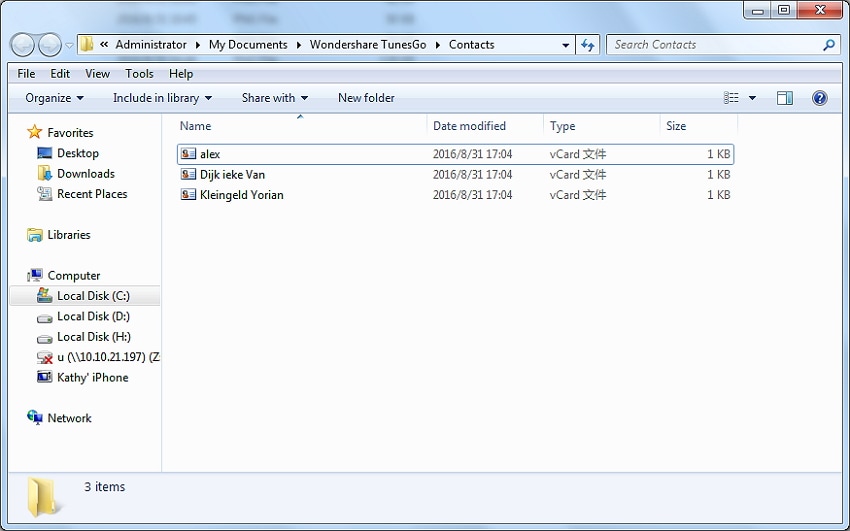
Βήμα 4. Αφού καταφέρετε να αποθηκεύσετε το αρχείο στον υπολογιστή σας, συνδεθείτε στο Gmail με τον λογαριασμό σας και μετά κάντε κλικ Gmail > Επαφές στην επάνω αριστερή γωνία. Θα μεταβείτε στη σελίδα επικοινωνίας του Gmail.
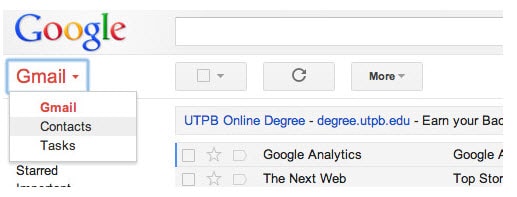
Βήμα 5. Κάντε κλικ εισαγωγή Επαφές, θα εμφανιστεί ένα παράθυρο, κάντε κλικ στην επιλογή Επιλογή αρχείου για να προσθέσετε το αποθηκευμένο αρχείο v-Card και, στη συνέχεια, κάντε κλικ στο κουμπί Εισαγωγή για να φορτώσετε τις επαφές.
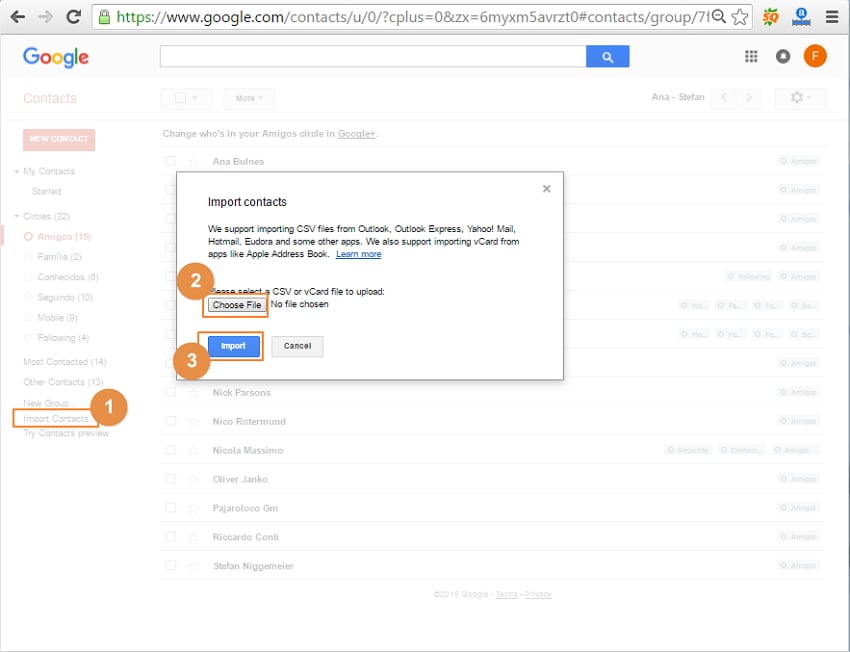
Βήμα 6. Οι επιλεγμένες επαφές θα εισαχθούν στο Gmail με επιτυχία όπως παρακάτω.
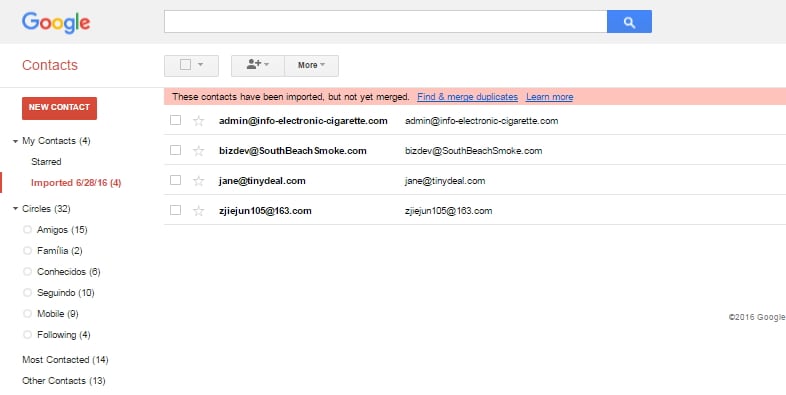
Μέρος 2: Απευθείας συγχρονισμός επαφών iPhone με το Gmail
Είναι μια απλή και με ένα βήμα διαδικασία που διασφαλίζει ότι οι επαφές μεταφέρονται στο Gmail χωρίς παρεμβολές κάποιας εξωτερικής εφαρμογής και όλη η δουλειά γίνεται μόνο στο iPhone. Η διαδικασία αναφέρεται παρακάτω.
Βήμα 1. Ο χρήστης πρέπει να πατήσει Ρυθμίσεις > ‘Mail, Επαφές, Ημερολόγια’ για να ξεκινήσει σωστά η διαδικασία όσον αφορά τον άμεσο συγχρονισμό.

Βήμα 2. Στην επόμενη οθόνη, ο χρήστης πρέπει να πατήσει «Προσθήκη λογαριασμού» για να βεβαιωθεί ότι εμφανίζονται οι λογαριασμοί email που υποστηρίζονται από τη συσκευή.

Βήμα 3. Ο λογαριασμός Google πρέπει να επιλεγεί από τη σελίδα που εμφανίζεται στη συνέχεια.

Βήμα 4. Ο χρήστης πρέπει απλώς να βεβαιωθεί ότι οι επαφές είναι ενεργοποιημένες και όταν ολοκληρωθεί αυτή η διαδικασία και προστεθεί ο λογαριασμός Google με κατεύθυνση πίσω στις επαφές, η οθόνη θα δείξει ότι ο συγχρονισμός έχει ξεκινήσει αυτόματα.
Μέρος 3: Μεταφέρετε τις επαφές του iPhone στο Gmail χρησιμοποιώντας το iTunes
Το iTunes είναι ένα πρόγραμμα που μπορεί να θεωρηθεί ως αέρας για το iPhone, καθώς οι περισσότερες από τις λειτουργίες του εξαρτώνται από αυτό το πρόγραμμα. Για να μεταφέρετε επαφές μέσω του iTunes, η διαδικασία αναφέρεται παρακάτω.
Εγώ. Συνδέστε το iPhone στον υπολογιστή μέσω ενός καλωδίου USB για να ξεκινήσει η διαδικασία.
ii. Εκκινήστε το λογισμικό iTunes ώστε να μπορεί να εντοπίσει τη συσκευή με ευκολία.
iii. Σύμφωνα με το Πληροφορίες καρτέλα, επιλέξτε την επιλογή ‘Συγχρονίστε τις Επαφές με τις Επαφές Google‘.

iv. Εισαγάγετε το όνομα χρήστη και τον κωδικό πρόσβασης του Gmail μόλις εμφανιστεί το μήνυμα για να προχωρήσετε περαιτέρω.
v. Για περαιτέρω διευκρίνιση, ο χρήστης πρέπει να επισκεφτεί τη διεύθυνση www.gmail.com και, στη συνέχεια, το Gmail >Επαφές.
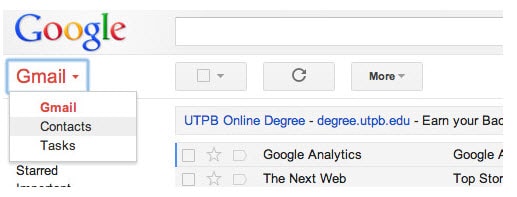
vi. Όλες οι επαφές εισάγονται απευθείας στο Gmail.
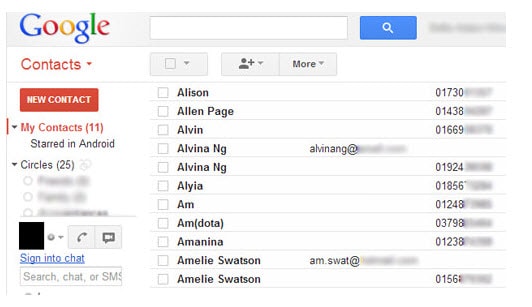
Μέρος 4: Μεταφέρετε τις επαφές iPhone στο Gmail χρησιμοποιώντας το iCloud
Το iCloud θεωρείται επίσης ένα από τα καλύτερα προγράμματα που δίνει τη δυνατότητα στους χρήστες να μεταφέρουν όχι μόνο επαφές αλλά και άλλα αρχεία πολυμέσων που έχουν αποθηκευτεί στο iPhone. Για τη μεταφορά των επαφών, ειδικότερα, ο χρήστης δεν χρειάζεται ποτέ καμία περίπλοκη μέθοδο ή εργαλεία καθώς τα πάντα υπάρχουν από προεπιλογή για να υποστηρίξουν το φαινόμενο. Ακολουθεί η διαδικασία ως προς αυτό.
Εγώ. Πρέπει να πάτε στο τον ιστότοπο iCloud και εισάγετε τις επιθυμητές λεπτομέρειες.
ii. Κάντε κλικ στο Επαφές εικονίδιο.
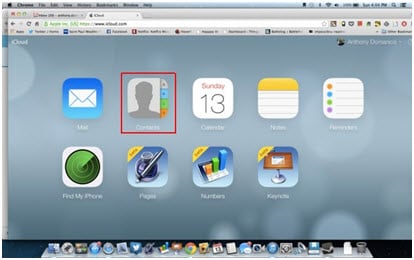
iii. Θα εμφανιστούν όλες οι επαφές που έχουν συγχρονιστεί με το iCloud.
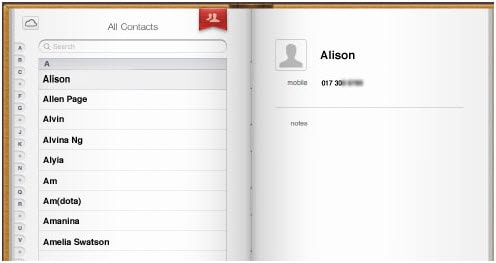
iv. Πατήστε ‘Ctrl + A’ ώστε να επιλεγούν όλες οι επαφές, στη συνέχεια πατήστε το κουμπί cod στην κάτω αριστερή γωνία και από την αναπτυσσόμενη λίστα, επιλέξτε την επιλογή ‘Εξαγωγή vCard’ για να εξαγάγετε το αρχείο vCard στον υπολογιστή σας.

v. Στη συνέχεια, μπορείτε να εισαγάγετε το αποθηκευμένο αρχείο vCard στο Gmail, για λεπτομέρειες, μπορείτε να ανατρέξετε στο Βήμα 2-4 του Μέρους 6.
Το DrFoneTool – Phone Manager (iOS) θα μπορούσε επίσης να σας βοηθήσει συγχρονίστε τις επαφές του Outlook με το iPhone, διαχείριση επαφών iPhone, ή αντιγράφων ασφαλείας iPhone σε Η/Υ. Απλώς κατεβάστε και δοκιμάστε.
Γιατί να μην το κατεβάσετε δοκιμάστε; Εάν αυτός ο οδηγός σας βοηθήσει, μην ξεχάσετε να τον μοιραστείτε με τους φίλους σας.
πρόσφατα άρθρα

